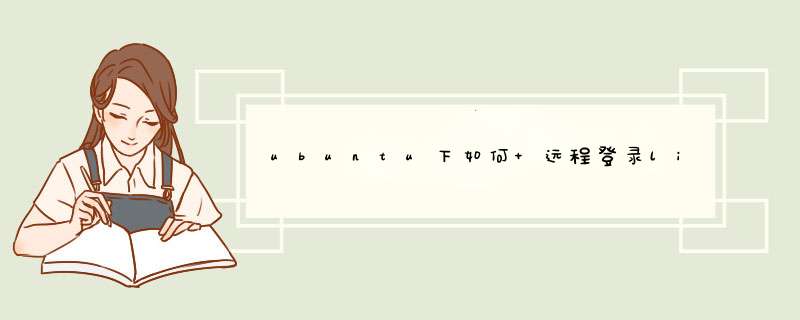
通过客户端安装Xshell连接远程,步骤如下:
1、执行新建命令。打开Xshell软件后找到左上角第一个“文件”菜单并单击,弹出来一个下拉框,点击选择“新建”命令(或者直接按下快捷键“Alt+n”)。
3、点击“新建”之后就会出现下面这样一个界面,“名称”根据自己的需求填写,“协议”就是默认的SSH,“主机”是这一步最关键的,一定要填写正确,否则无法登录,端口也是默认的22,其他不用填,填写完成之后先不要点确定,看下一步。
4、找到连接选项栏中的“用户身份验证”点击,点击之后会让填写用户名和密码,其中“方法”默认“password”,“用户名”填写FTP用户名,“密码”填写FTP密码,填写完成点击确定。
5、登录刚才保存的账号,单击左上角的“文件”菜单,在其下拉选项选择“打开”命令,弹出会话对话框,左下角有一个选项“启动时显示此对话框”。这个选项的意思是:每次打开Xshell都直接跳出这个对话框,根据需求勾选,然后找到想登录的服务器,点击“连接”即可。
五个非常好用的Linux远程连接工具:
第一款:Xshell(https://www.netsarang.com)
Xshell是一个非常强大的安全终端模拟软件,它支持SSH1,SSH2,以及Windows平台的TELNET协议。Xshell可以在Windows界面下用来访问远端不同系统下的服务器,从而比较好的达到远程控制终端的目的,Xshell非常符合使用习惯,值得推荐。
优点:
①界面设计简洁,人性化,用起来比较舒服。
②支持标签,打开多个会话链接的时候比较方便。
③可以保存密码,方便下次直接使用,当然要做好电脑安全防护。
④支持rz和sz命令,这两个命令在传输少量小文件时非常方便。
⑤图形化支持本地和远程文件之间的传输,方便系统部署和日志排查。
第二款:winscp(https://winscp.net/eng/docs/lang:chs)
winscp是一个Windows环境下使用SSH的开源图形化SFTP工具客户端。同时支持SCP协议,它的主要功能就是在本地与远程计算机间安全的复制传输文件。winscp+putty软件配套使用。
优点:
①简洁的图形用户界面。
②Windows完美集成。
③完美支持所有常用文件操作。
④可以批处理脚本和命令行方式。
⑤多种半自动、自动的目录同步方式。
⑥内置文本编辑器。
⑦可以存储会话信息,方便下次使用。
⑧可将设置存在配置文件中而非注册表中,适合在移动存储设备上操作。
第三款:PuTTY(.putty.org/)
PuTTY是SSH和telnet客户端,最初由Simon
Tatham为Windows平台开发。用MIT许可证授权,包含的组件有:PuTTY、PuTTYgen、PSFTP、PuTTYtel、Plink、PSCP、Pageant,默认登录协议是SSH,默认的端口为22。PuTTY主要用来远程连接服务器,它支持SSH、Telnet、Serial等协议的连接。最常用的是SSH协议,用它来远程管理Linux服务器非常方便。
优点:
①完全免费开源。
②跨平台。
③绿色软件,体积不到1M,不需要安装,占用系统资源少。
④完全支持SSH1和SSH2。
第四款:MobaXterm(/mobaxterm.mobatek.net/)
MobaXterm的功能非常全面,几乎提供了所有重要的远程网络工具,以及Windows桌面上的Unix命令,登录之后默认开启sftp模式。
优点:
①功能非常全,基本上涵盖了服务器运维所有功能。
②免费开源。
③丰富的插件。
④超多好用的快捷键,效率非常高。
⑤支持多标签,切换也十分方便。
第五款:FinalShell(http://www.hostbuf.com/)
FinalShell是一体化的服务器网络管理软件,不仅是SSH客户端,FinalShell还是功能强大的开发、运维工具,充分满足用户的开发运维需求。
优点:
①跨平台。
②支持内存、CPU性能监控,Ping延迟丢包,Trace路由监控。
③支持rz、sz。
在CRT本地建立密钥对,在CRT里的配置有如下几步:
1、 打开你的CRT,并且点开工具,点击创建公钥;
2、 这里是密钥类型的选择;
3、虽然日后我们可以不再通过密码进行认证,但是如果你想更加安全还是可以加上额外的口令,如果不设置短语可以留空;
4、密钥会自己生成,点击下一步
5、这里我使用的是默认的标准公钥和VanDyke私钥格式
6、根据安全需求选择你的长度,这里我选择的是默认的1024
7、选择完密钥长度会弹出这个选择,因为我只配置一个连接,所以我选择的否
8、接下来我们打开要实现CRT远程连接的linux系统命令终端,进行如下配置:
oldman@apache:~$ cd ~ 进入家目录
oldman@apache:~$ pwd 查看路径
/home/oldman
oldman@apache:~$ mkdir .ssh 创建.ssh目录
oldman@apache:~$ ls -la 查看列表可以看到.ssh已经创建
drwx------ 3 oldman oldman 4096 3月 2 13:59 .
drwxr-xr-x. 28 root root 4096 3月 2 13:52 ..
-rw-r--r-- 1 oldman oldman 18 10月 16 21:56 .bash_logout
-rw-r--r-- 1 oldman oldman 176 10月 16 21:56 .bash_profile
-rw-r--r-- 1 oldman oldman 124 10月 16 21:56 .bashrc
drwx------ 2 oldman oldman 4096 3月 2 13:59 .ssh
oldman@apache:~$ chmod 700 .ssh/ 修改.ssh目录权限,权限一定要对
oldman@apache:~$ ls -ld .ssh/ 检查一下
drwx------ 2 oldman oldman 4096 3月 2 13:59 .ssh/
oldman@apache:~$ cd .ssh/ 进入到.ssh
oldman@apache:~/.ssh$ rz -y 把之前的.pub结尾的公钥文件上传到服务器
oldman@apache:~$ ls -ll 检查
-rw-r--r-- 1 oldman oldman 725 3月 9 2015 Identity.pub 刚刚的公钥文件
9、名字改为服务器下sshd配置文件下设定好的公钥名字 authorized_keys
oldman@apache:~/.ssh$ ssh-keygen -i -f Identity.pub >authorized_keys oldman@apache:~/.ssh$ ll 进行检查
-rw------- 1 oldman oldman 1200 3月 2 19:58 authorized_keys
-rw-r--r-- 1 oldman oldman 725 3月 9 2015 Identity.pub
至此,服务器端的配置就OK啦!
欢迎分享,转载请注明来源:夏雨云

 微信扫一扫
微信扫一扫
 支付宝扫一扫
支付宝扫一扫
评论列表(0条)